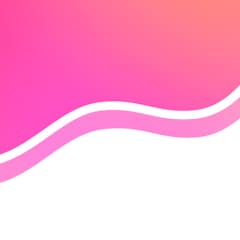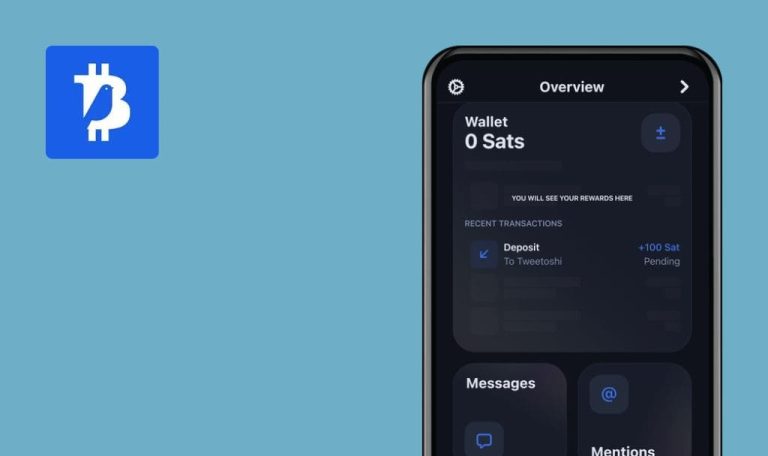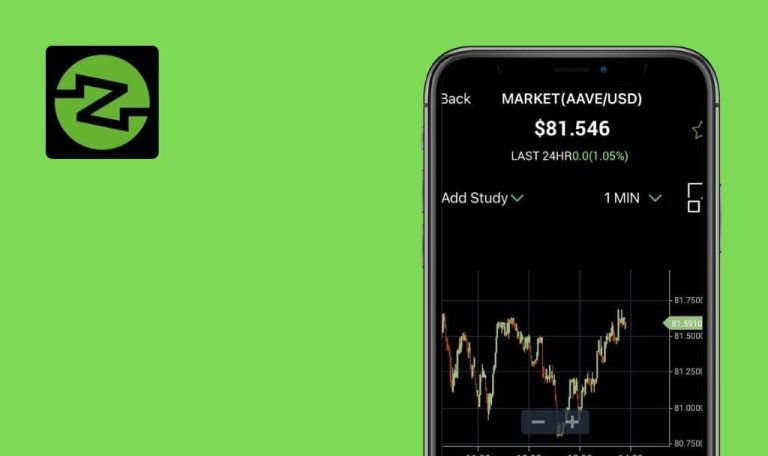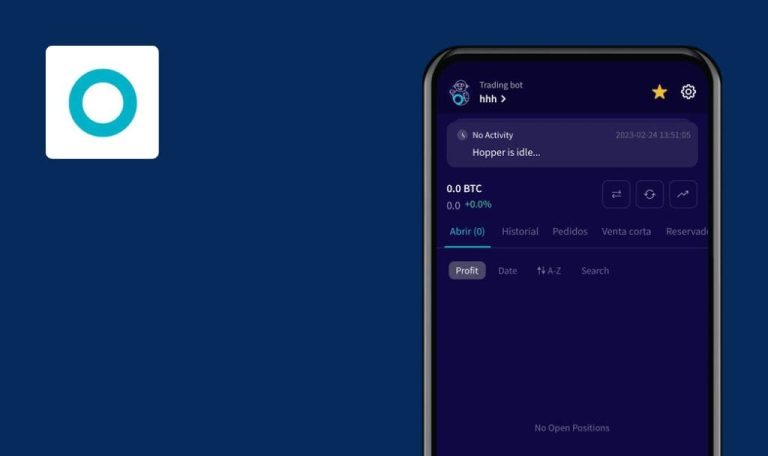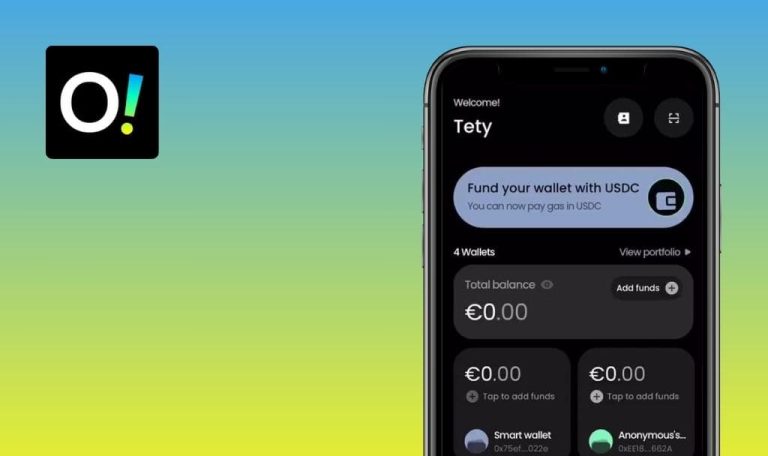
Errores encontrados en Floor: NFTs simplified para iOS
Suelo: NFTs simplified es una potente aplicación que ofrece toda una serie de funciones para mejorar su experiencia NFT.
La aplicación permite a sus usuarios realizar un seguimiento de sus carteras de NFT en un solo lugar. Ofrece una integración perfecta con múltiples carteras, incluidas Metamask y ENS. NFTs simplificada ofrece actividad en vivo e histórica para las colecciones. La aplicación destaca por ofrecer noticias del mercado y actualizaciones sobre los titulares de las colecciones a través de su sección “Descubrir”. Los usuarios pueden explorar las colecciones que marcan tendencia y crear listas de colecciones en observación a través de la aplicación.
Como empresa de pruebas móviles experta en NFT, nos picó la curiosidad por Floor: NFTs simplificada y decidimos comprobarla a fondo en busca de errores. Esto es lo que descubrimos.
En la pestaña "Cartera" se muestra información sobre la carga interminable
Mayor
- Se ha creado la cuenta del usuario.
- El usuario ha iniciado sesión en la app.
- Observar la pestaña “Cartera”.
iPhone X, iOS 16.3.1
La información se carga continuamente y el usuario no tiene claro si necesita realizar alguna acción para ver el contenido de la pestaña “Portfolio” o no.
Debe mostrarse al usuario la información adecuada o un mensaje con una explicación.
El monedero Rainbow no se ha conectado a la aplicación Floor
Mayor
- La aplicación se ha iniciado.
- La aplicación Rainbow con un monedero creado existe en el teléfono.
- Haga clic en “Empezar”.
- Introduzca una dirección de correo electrónico válida.
- Haga clic en el botón “Enviar código”.
- Introduzca el código recibido en las casillas de entrada.
- Haga clic en “Conectar monedero”.
- Haga clic en “Conectar” en el monedero Rainbow existente.
- Haga clic en “Abrir” en la aplicación Rainbow.
- Haga clic en el botón “Conectar” en la aplicación Rainbow.
- Haga clic en el botón “Confirmar”.
iPhone X, iOS 16.3.1
No se ha conectado ningún monedero a la aplicación Suelo.
El monedero debería estar conectado a la app Floor.
El mensaje sigue apareciendo después de haber sido leído por el usuario
Menor
- Se ha creado la cuenta del usuario.
- El usuario ha iniciado sesión en la app.
- El usuario ha iniciado la conversación con el equipo y ha recibido una respuesta.
- Vaya a la pestaña “Configuración”.
- Asegúrese de que el chat con el equipo contiene mensajes no leídos.
- Lee la respuesta del equipo.
- Volver a la pestaña “Configuración”.
iPhone X, iOS 16.3.1
El mensaje no leído sigue apareciendo.
No deberían aparecer mensajes no leídos en la sección de chat con el equipo.
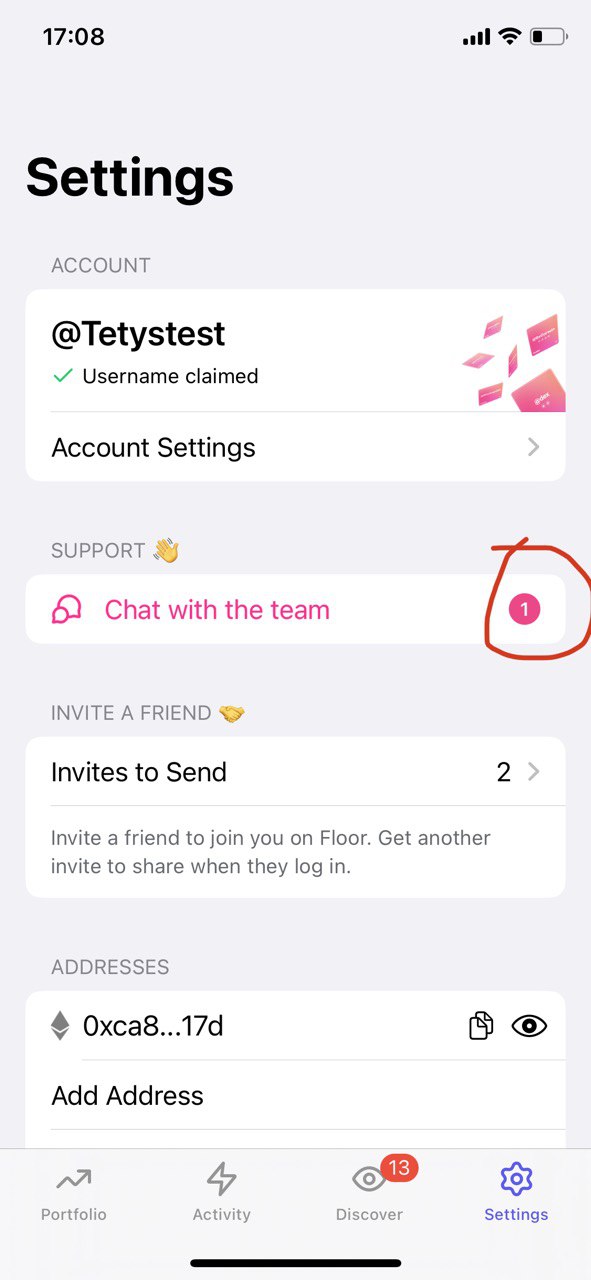
La aplicación se congela después de introducir una dirección de correo electrónico larga no válida
Menor
Abrir la aplicación como usuario no registrado.
- Haga clic en el botón “Empezar”.
- Introduzca una dirección de correo electrónico larga no válida.
- Pulse el botón “Enviar código”.
iPhone X, iOS 16.3.1
La aplicación se bloquea.
Debe aparecer el mensaje de validación sobre la dirección de correo electrónico no válida.
El botón "Reclamar" se activa aunque no se introduzca el nombre de usuario de la reclamación
Menor
- El usuario ha iniciado sesión en la app.
- El nombre de usuario no ha sido reclamado.
- Vaya a “Configuración de la cuenta”.
- Haga clic en el enlace “Reclamar nombre de usuario”.
- Asegúrese de que el botón “Reclamar nombre de usuario” está desactivado si no se introduce ningún valor.
- Introduzca un valor.
- El botón “Reclamar” se activa.
- Elimine el valor del nombre de usuario del campo.
iPhone X, iOS 16.3.1
El botón “Reclamar” está activo, pero no ocurre nada después de hacer clic en él.
El botón “Reclamar” debería desactivarse si no se introduce ningún valor en el campo.
La aplicación no es fácil de usar porque es bastante difícil entender qué acciones deben realizarse desde la perspectiva del usuario para lograr resultados específicos. Las pestañas "Cartera" y "Actividad" carecen de información clara para el usuario. Recomiendo proporcionar más pistas y consejos para guiar al usuario de forma eficaz.